Для веб-разработчиков важно знать, как подключить CSS к HTML-страницам. Visual Studio Code (VS Code) - популярный инструмент для веб-разработки, который позволяет легко подключить CSS к HTML-файлам.
Для начала создайте HTML-файл в VS Code. Нажмите Ctrl+N или выберите Файл > Создать новый файл. В новой вкладке появится пустой файл.
Определите структуру HTML-страницы, вставив следующий код в файл:
Установка Visual Studio Code

Шаг 1: Скачайте установочный файл.
Перейдите на официальный сайт Visual Studio Code по адресу https://code.visualstudio.com. Нажмите на кнопку "Скачать" для загрузки установочного файла.
Шаг 2: Установите Visual Studio Code.
Откройте установочный файл и следуйте инструкциям мастера установки. Нажмите "Установить" и дождитесь завершения процесса.
Шаг 3: Запустите Visual Studio Code.
Запустите программу из меню "Пуск" (для Windows) или Launchpad (для Mac). Начните работу в редакторе.
Теперь вы готовы начать использовать Visual Studio Code для разработки своих проектов. Удачной работы!
Создание файловой структуры проекта

При разработке проекта важно создать правильную файловую структуру, чтобы легко найти необходимые файлы и подключить их к HTML-файлу. Вот основные файлы и папки, которые рекомендуется создать в проекте:
- index.html: основной HTML-файл, который отображается в браузере и содержит все другие элементы страницы.
- css/: папка, в которой хранятся все CSS-файлы проекта.
- js/: папка, в которой хранятся все JavaScript-файлы проекта.
- images/: папка, в которой хранятся все изображения, используемые на веб-страницах.
Создавая файловую структуру проекта, вы можете легко организовать свои файлы и папки, что облегчит их нахождение и подключение к HTML-файлам. Также имейте в виду, что при подключении CSS-файлов к HTML-файлу вам нужно указывать правильный путь к этим файлам. Например, если CSS-файл находится в папке "css", то путь будет выглядеть следующим образом: <link rel="stylesheet" href="css/style.css">.
Подключение CSS-файла
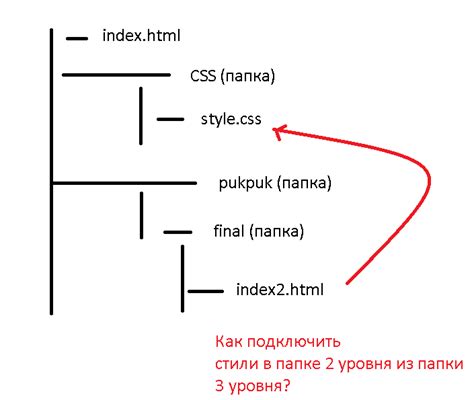
Чтобы добавить стили к веб-странице, нужно подключить CSS-файл, который содержит инструкции по оформлению элементов на странице.
Для подключения CSS-файла в HTML-документе используется тег <link>. Этот тег размещается внутри тега <head> и имеет следующий вид:
<link rel="stylesheet" href="styles.css">- подключит CSS-файл "styles.css" из той же папки, что и HTML-файл.<link rel="stylesheet" href="css/styles.css">- подключит CSS-файл "styles.css" из папки "css" в текущей директории.<link rel="stylesheet" href="https://example.com/styles.css">- подключит CSS-файл по прямой ссылке "https://example.com/styles.css".
В теге <link> можно использовать атрибуты media, type, charset и другие для настройки подключаемого CSS-файла.
При загрузке HTML-документа браузер также загружает связанные с ним CSS-файлы, чтобы применить стили к элементам документа.р>
Сохранение изменений
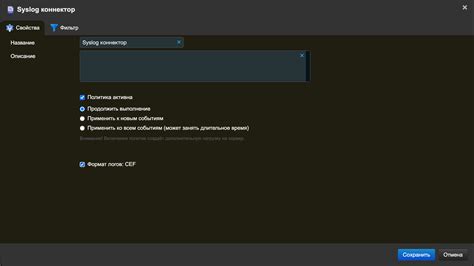
После внесения изменений в HTML и CSS файлы сохраните их перед просмотром страницы в браузере.
Для сохранения изменений используйте "Ctrl + S" или выберите "Сохранить" в меню "Файл".
Visual Studio Code автоматически перекомпилирует файлы для отображения изменений в браузере.
Регулярно сохраняйте файлы, чтобы не потерять изменения.
Применение стилей

font-size: 16px;
color: #333;
}
</style>
<style>
p {
color: red;
}
</style>
В этом примере стиль color: red применяется к элементам <p>, которые будут красного цвета.
Важно помнить, что CSS-стили могут быть применены к отдельным элементам, группам элементов или всем элементам определенного типа на странице.
Отладка CSS-кода

Вот несколько советов для отладки CSS-кода:
- Проверьте правильность подключения CSS-файла к HTML-странице, удостоверьтесь, что путь к файлу указан правильно и файл доступен.
- Используйте инструменты разработчика браузера, такие как инспектор элементов, для анализа стилей на странице.
- Проверьте правильность написания селекторов и свойств в CSS-файле. Опечатки и ошибки в синтаксисе могут привести к неправильному отображению элементов.
- Используйте комментарии в CSS-коде для описания применяемых стилей и их назначения.
- Изолируйте проблемный участок кода, временно удаляя или комментируя другие стили.
- Используйте расширения и дополнения для вашего редактора кода или IDE, которые могут предлагать подсказки и автодополнение для CSS-свойств и значений.
Проверка результатов
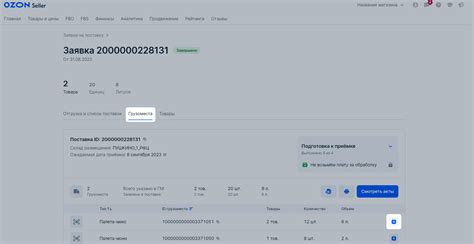
После подключения CSS к HTML-файлу в Visual Studio Code, важно проверить, как результаты выглядят в браузере. Для этого можно открыть встроенный предварительный просмотр в Visual Studio Code, нажав на кнопку "Go Live" в правом верхнем углу окна.
Если все сделано правильно, стили будут применены к HTML-элементам, меняя внешний вид страницы. Проверьте пути к CSS-файлу и исключите ошибки в CSS-коде, если возникают проблемы.
Если после предварительной проверки вам все еще нужна помощь, откройте HTML-файл в браузере. Щелкните правой кнопкой мыши по файлу и выберите "Открыть с помощью" или перетащите файл в окно браузера.
Проверьте результаты, чтобы убедиться, что стили применены правильно и страница выглядит так, как задумано. При необходимости внесите изменения в CSS-код и проверьте результаты до получения желаемого вида страницы.